Ein Zurücksetzen auf die Werkseinstellungen kann nützlich sein, wenn Sie Malware- oder Virenprobleme mit Ihrem Xiaomi Redmi Note 3 haben. Wenn Sie das Smartphone hingegen verkaufen oder verschenken möchten, können Sie mit einem Zurücksetzen auf die Werkseinstellungen alle Ihre persönlichen Daten löschen vorher.

Während das Zurücksetzen auf die Werkseinstellungen sehr nützlich sein kann, sollten Sie wissen, dass es irreversibel ist. Es gibt keine Möglichkeit, Ihre Daten nach einem Zurücksetzen wiederherzustellen, es sei denn, Sie führen zuerst eine Sicherung durch. Sehen wir uns also an, wie Sie Ihr Telefon auf das Zurücksetzen auf die Werkseinstellungen vorbereiten.
Vorbereiten des Telefons für das Zurücksetzen auf die Werkseinstellungen
Es ist sehr einfach, ein lokales Backup auf Ihrem Xiaomi Redmi Note 3 zu erstellen. Sie können die Backup-Dateien dann auf Ihren Computer oder eine SD-Karte verschieben. Folgendes müssen Sie tun:
1. Durchführen einer lokalen Sicherung
Um eine lokale Sicherung durchzuführen, müssen Sie die folgenden Schritte ausführen:
- Öffnen Sie die App „Einstellungen“ und wählen Sie „Zusätzliche Einstellungen“ aus
- Wählen Sie "Sichern und zurücksetzen" und dann "Lokale Sicherungen" aus
- Tippe auf Sichern und all deine Daten prüfen
- Tippen Sie auf "Erneut sichern" und warten Sie, bis die Sicherung abgeschlossen ist
- Überprüfen Sie das Sicherungsprotokoll nach Abschluss
2. Verschieben der Sicherungsdateien
Nachdem Sie die Sicherung Ihres Telefons abgeschlossen haben, sollten Sie die Sicherungsdateien auf Ihren PC oder einen anderen externen Speicher verschieben. So geht's:
- Öffnen Sie die Explorer-App und wählen Sie die Registerkarte "Speicher" aus
- Wählen Sie den MIUI-Ordner und tippen Sie dann auf den Sicherungsordner
- Wählen Sie den AllBackup-Ordner und wählen Sie das neueste Backup-Protokoll aus
- Tippen Sie unten auf dem Bildschirm auf Mehr
- Wählen Sie Kopieren und Dateien zum gewünschten Ziel verschieben
So führen Sie einen Werksreset durch:
Nachdem Sie die Sicherung abgeschlossen haben, müssen Sie die folgenden Schritte ausführen, um eine Zurücksetzung auf die Werkseinstellungen durchzuführen:
1. Starten Sie die Einstellungs-App
Wischen Sie in der Einstellungs-App zu Zusätzliche Einstellungen und tippen Sie auf , um das Menü aufzurufen.
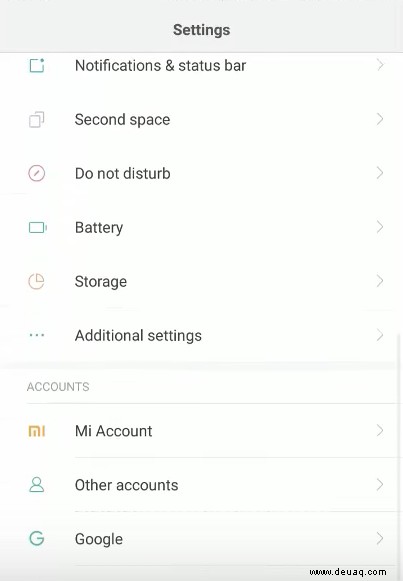
2. Wählen Sie Sichern und zurücksetzen
Wenn Sie Zusätzliche Einstellungen aufrufen, streichen Sie zu Sichern und Zurücksetzen und tippen Sie auf , um auf alle Optionen zuzugreifen.
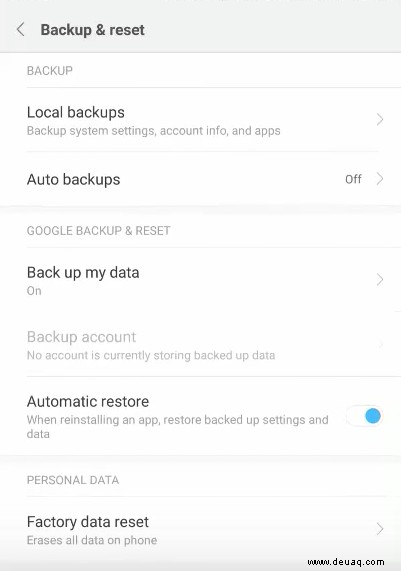
3. Wählen Sie Zurücksetzen auf Werkseinstellungen
Tippen Sie auf , um das Zurücksetzen auf die Werkseinstellungen zu öffnen und aktivieren Sie Gespeicherte Inhalte löschen. Die Aktion Gespeicherte Inhalte löschen löscht alle auf Ihrem Xiaomi Redmi Note 3 gespeicherten Daten.
4. Wählen Sie Telefon zurücksetzen
Nachdem Sie „Gespeicherte Inhalte löschen“ aktiviert haben, tippen Sie unten im Menü auf das Symbol „Telefon zurücksetzen“.
5. Geben Sie Ihr Passwort ein
Es erscheint ein Fenster, in dem Sie aufgefordert werden, Ihr Passwort einzugeben, um das Zurücksetzen zu bestätigen. Geben Sie das Passwort ein und tippen Sie auf Weiter
6. Geben Sie Ihr Mi-Konto-Passwort ein
Das Xiaomi Redmi Note 3 fragt Sie nach dem Passwort für das Mi-Konto. Geben Sie das Passwort ein und tippen Sie auf Ok.
7. Bestätigen Sie das Zurücksetzen
Nachdem Sie das Mi-Passwort eingegeben haben, werden Sie vom Telefon aufgefordert, das Zurücksetzen auf die Werkseinstellungen zu bestätigen. Sie sollten auf Löschen tippen, um den Vorgang zu starten.
8. Warten Sie, bis alle Daten gelöscht sind
Wenn Sie auf die Option Löschen tippen, beginnt das Telefon, alle Daten von Ihrem Telefon zu löschen. Sie können den Fortschrittsbalken am unteren Rand des Bildschirms beobachten, um den Status des Zurücksetzens auf die Werkseinstellungen zu überprüfen.
Schlussfolgerung
Das Zurücksetzen auf die Werkseinstellungen Ihres Xiaomi Redmi Note 3 ist ganz einfach und unkompliziert. Vergessen Sie jedoch nicht, alle Ihre Daten zu sichern, bevor Sie mit dem Zurücksetzen beginnen. Nach dem Zurücksetzen können Sie Ihr Telefon mithilfe der Sicherungsdateien problemlos wiederherstellen.